Comment changer le nom de machine sur Debian, Ubuntu ou Linux Mint ?
- Pour avoir juste le nom de machine :
hostame
- Ou pour avoir plus de détails :
hostnamectl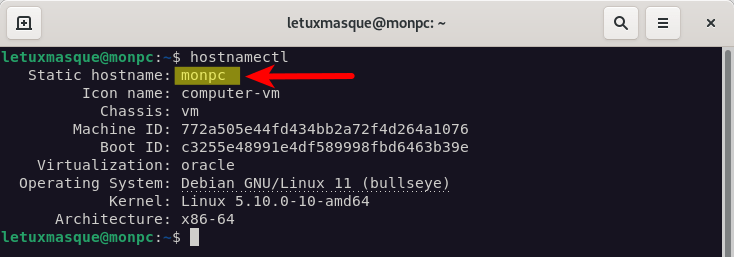
Sinon, vous retrouvez ce nom directement quand vous ouvrez un terminal.

Changer le nom de machine
Sous Debian, Ubuntu, Linux Mint, etc., le nom de machine est défini dans deux fichiers :
- Le fichier
hostname(chemin :/etc/hostname). Il permet d’identifier la machine en local. - Et le fichier
hosts(chemin :/etc/hosts). Il permet d’identifier la machine sur le réseau.
Donc, je vous propose une méthode en ligne de commande, pour modifier ces deux fichiers.
Pour modifier le fichier hostname, plutôt qu’éditer manuellement le fichier, utilisez, dans un terminal, la commande hostnamectl set-hostname. Elle modifiera automatiquement le fichier hostname avec le nom voulu :
sudo hostnamectl set-hostname nouveau_nom_de_machinenouveau_nom_de_machine est à remplacer par le nom que vous voulez.
La prise en compte de la modification est instantanée. Pour la voir dans son terminal, fermez et rouvrez-le.
La modification du fichier hosts doit, elle, se faire manuellement en éditant le fichier.
Avant de le modifier, vous pouvez faire une sauvegarde de ce fichier avec la commande :
sudo cp /etc/hosts /etc/hosts.bakEt si besoins, pour le restaurer, faites :
sudo cp /etc/hosts.bak /etc/hosts
Dans les commandes ci-dessous, j’utilise pour cela Nano un éditeur simple qui s’ouvre dans le terminal :
sudo nano /etc/hostsAlors modifiez la ligne 127.0.1.1 ancien_nom_de_machine (en principe la deuxième ligne) en remplaçant l’ancien_nom_de_machine avec le nouveau_nom_de_machine (celui utilisé pour le fichier hostname).
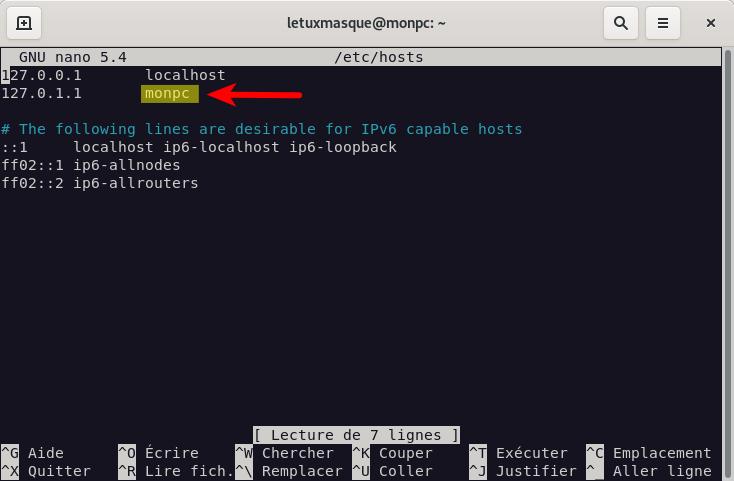
Puis, sauvegardez et fermez l’éditeur.
Dans nano, utilisez les touches ← ↑ → ↓ pour se déplacer dans le texte et faites Ctrl + o puis Entrée pour sauvegarder et Ctrl + x pour quitter.
Enfin, pour appliquer le nouveau nom sur le réseau, redémarrez l’ordinateur.
Source : https://www.numetopia.fr/comment-changer-le-nom-de-machine-sur-debian-ubuntu-ou-linux-mint/
